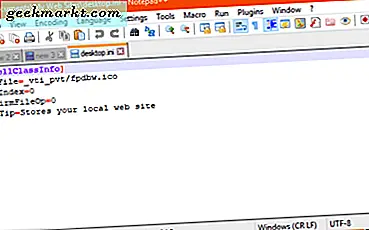Wenn Sie ein erfahrener Windows-Benutzer sind, haben Sie gesehen, dass 'bootmgr' Fehler fehlen. Selbst wenn Sie noch nicht auf Windows 10 aktualisiert wurden und ein Upgrade auf Windows 10 durchgeführt haben, haben Sie möglicherweise auch den Fehler gesehen, der bei allen Konten aufgetreten ist. Wenn Sie sehen, dass bootmgr Fehler in Windows 10 fehlen, ist es nicht das Ende der Welt. Ich werde drei Möglichkeiten aufzählen, um es zu beheben, und einer von ihnen wird sicher funktionieren!
Bootmgr ist die Windows-Datei, die dem Betriebssystem mitteilt, von welcher Festplatte die Festplatte gestartet werden soll und wo sich die reservierte Partition befindet. Wenn diese Datei verloren gegangen, beschädigt oder überschrieben wurde, tritt der Fehler 'Bootmgr fehlt' auf. Normalerweise mit einer Anweisung, Strg + Alt und Entf zu drücken, um den Computer neu zu starten. Es wird nicht helfen, aber diese Fixes werden.
Stellen Sie zuerst sicher, dass kein USB-Laufwerk oder eine externe Festplatte installiert ist, wenn Sie versuchen, zu booten. Einige Motherboards werden diese während des POST abholen und versuchen, von ihnen zu booten. Entfernen Sie sie, wenn Sie sich nicht sicher sind, und wiederholen Sie den Test.

Fix 'Bootmgr fehlt' Fehler in Windows 10
Befolgen Sie diese einfachen Schritte, um die ärgerlichsten Fehler zu beheben. Lassen Sie uns zuerst Startup Repair laufen, was ziemlich gut ist.
- Legen Sie Ihr Windows 10-Installationsmedium in Ihren Computer ein und stellen Sie es so ein, dass es von diesem startet.
- Wählen Sie die Sprache und die Optionen, wenn Sie den ersten Bildschirm sehen, und klicken Sie auf Weiter.
- Wählen Sie auf dem nächsten Bildschirm die Option Computer reparieren statt Installieren aus.
- Wählen Sie Problembehandlung, Erweiterte Optionen und dann Starthilfe.
- Lassen Sie Windows scannen und reparieren.
- Starten Sie neu, wenn Windows das nicht selbst tut.

Dies sollte in den meisten Fällen den Fehler "bootmgr is missing" beheben. Wenn dies nicht der Fall ist, versuchen Sie Folgendes:
- Legen Sie Ihr Windows 10-Installationsmedium in Ihren Computer ein und stellen Sie es so ein, dass es von diesem startet.
- Wählen Sie die Sprache und die Optionen, wenn Sie den ersten Bildschirm sehen, und klicken Sie auf Weiter.
- Wählen Sie auf dem nächsten Bildschirm die Option Computer reparieren statt Installieren aus.
- Wählen Sie Problembehandlung, Erweiterte Optionen und dann Eingabeaufforderung.
- Geben Sie 'Bootrec / fixmbr' ein
- Geben Sie 'Bootrec / fixboot' ein
- Geben Sie "Bootrec / rebuildbcd" ein
- Starten Sie Ihren Computer normal neu und wiederholen Sie den Test.
Mit diesen Schritten wird der Boot-Record manuell neu erstellt, sodass Sie normal booten können. Wenn dies nicht funktioniert, ist Ihr letzter Ausweg eine Systemwiederherstellung oder Systemaktualisierung.
- Legen Sie Ihr Windows 10-Installationsmedium in Ihren Computer ein und stellen Sie es so ein, dass es von diesem startet.
- Wählen Sie die Sprache und die Optionen, wenn Sie den ersten Bildschirm sehen, und klicken Sie auf Weiter.
- Wählen Sie auf dem nächsten Bildschirm die Option Computer reparieren statt Installieren aus.
- Wählen Sie Problembehandlung, Erweiterte Optionen und dann Systemwiederherstellung.
- Wählen Sie einen Wiederherstellungspunkt und lassen Sie den Vorgang abgeschlossen.
- Ihr Computer sollte automatisch neu starten, aber tun Sie es jetzt manuell, wenn es jetzt tut.
Wenn Sie die Systemwiederherstellung nicht verwenden oder keinen Wiederherstellungspunkt haben, verwenden Sie stattdessen die Systemaktualisierungsoption. Denken Sie daran, in den Optionen "Meine Daten und Dateien beibehalten" auszuwählen.
Das sind die drei Möglichkeiten, die ich kenne, um 'Bootmgr fehlt' Fehler in Windows 10 zu beheben. Haben Sie andere, die Sie teilen möchten?


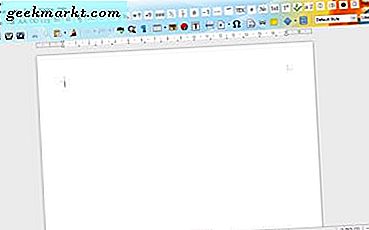



![[BEST FIX] 'Kein Audio-Ausgabegerät ist installiert' Fehler in Windows 10](/img/help-desk/125/no-audio-output-device-is-installed-errors-windows-10.jpg)